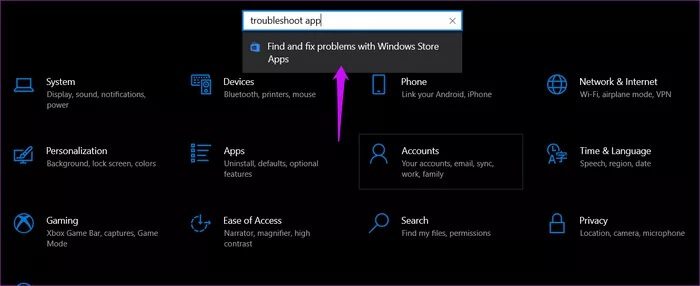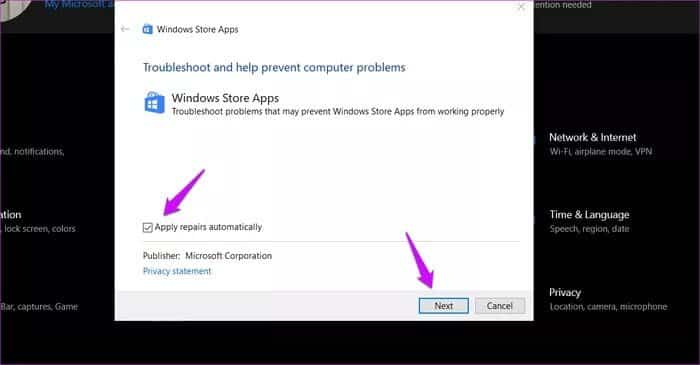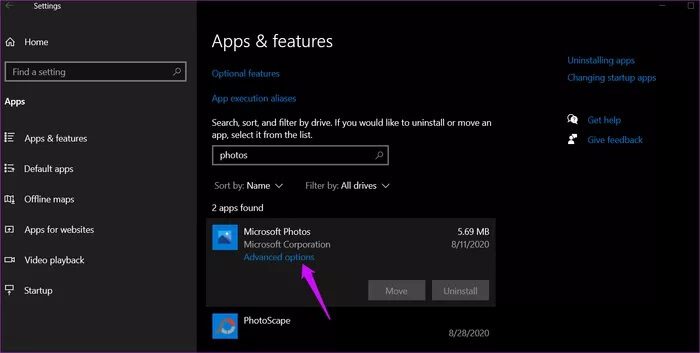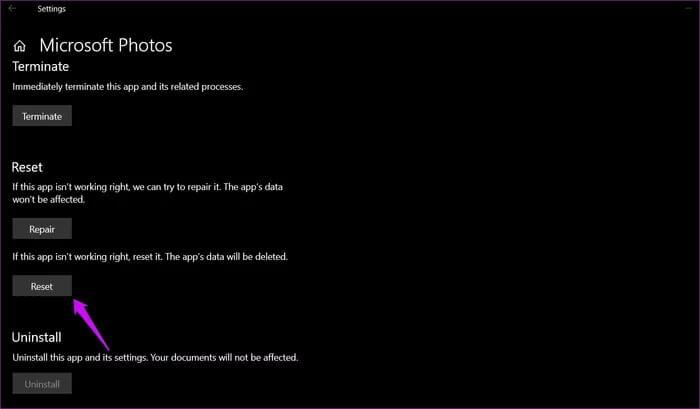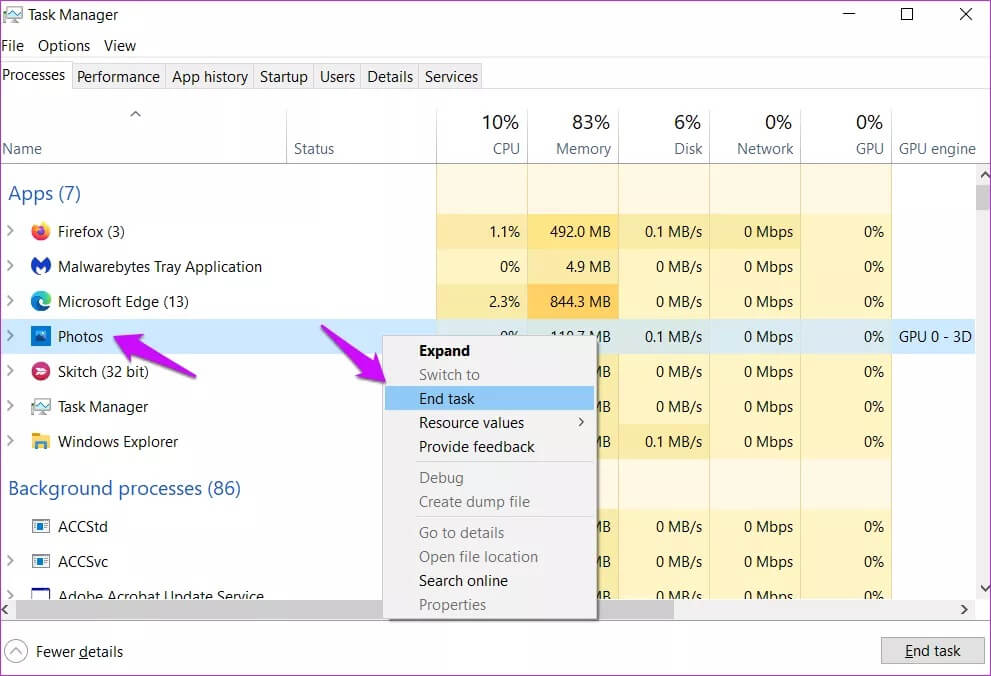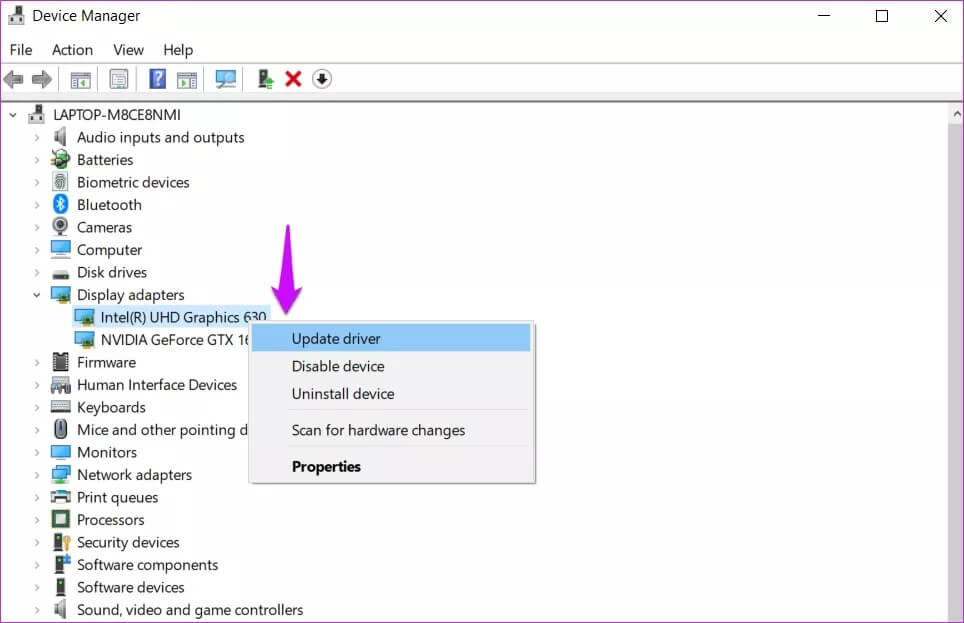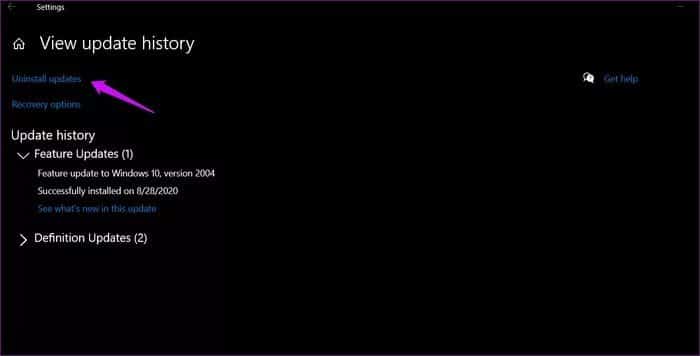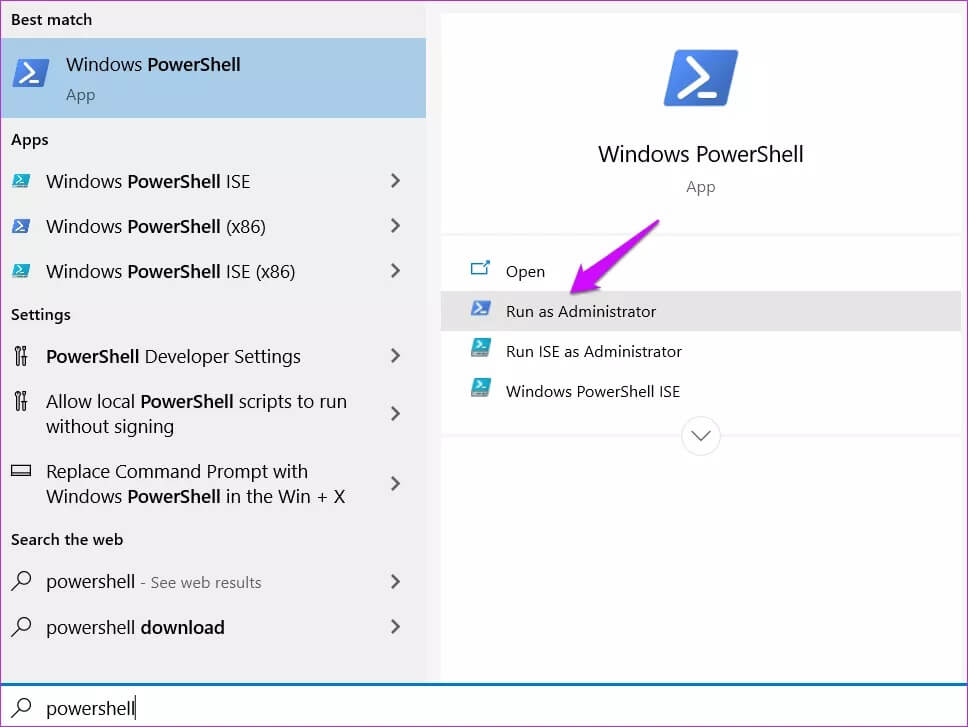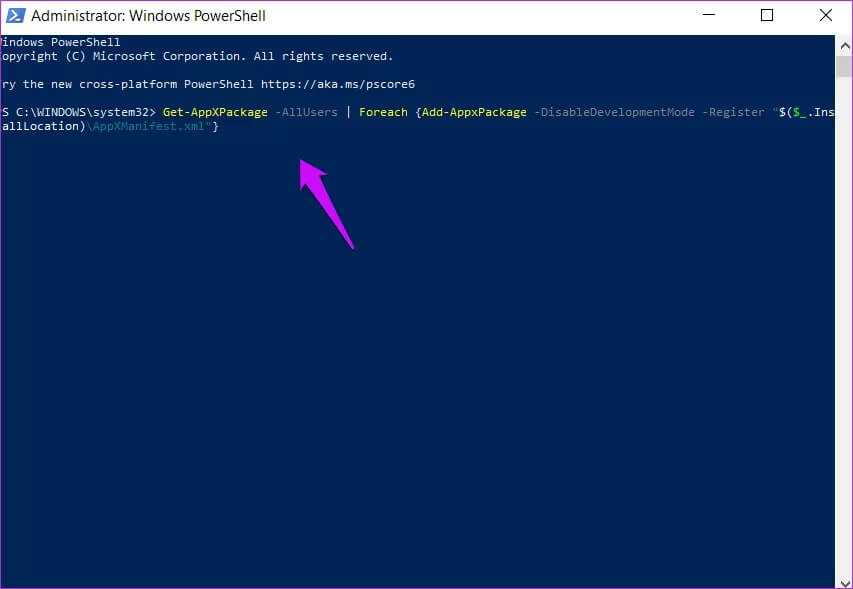7 nützliche Möglichkeiten zum Beheben des schwarzen Bildschirmfehlers der Fotos-App unter Windows 10
Windows 10 hat viele Dinge richtig gemacht, aber die Fotos-App gehörte nicht dazu. Ich fand es langsam und veraltet, aber das ist noch nicht alles. Viele Benutzer beschweren sich, dass die Fotos-App mit einem schwarzen Bildschirm geöffnet wird, wenn sie versuchen, ein Foto zu öffnen. Beachten Sie, dass Microsoft den Namen kürzlich von Windows Photos in Microsoft Photos geändert hat.
Das Öffnen der Microsoft Photos-App auf einem schwarzen Bildschirm ist ein altes Problem. Die letzten Windows 10-Updates haben wenig zur Behebung des Fehlers beigetragen. Sie haben ihre Probleme mitgebracht. Meine Lautsprecher funktionierten nicht mehr. Wie auch immer, konzentrieren wir uns auf das vorliegende Problem und verstehen, was wir mit der Fotos-App tun können.
1. Führen Sie das Fehlerbehebungsprogramm aus
Windows 10 wird mit einem integrierten Fehlerbehebungstool geliefert, mit dem viele Fehler in Microsoft Store-Apps behoben werden können.
Schritt 1: drücken Sie die .-Taste Windows + I Öffnen die Einstellungen Suchen und öffnen „Probleme mit Windows Store-Apps finden und beheben“.
Schritt 2: Klicken Fixes anwenden automatisch in auftauchen Weiter und klick der nächste.
Befolgen Sie die Anweisungen auf dem Bildschirm und prüfen Sie, ob Windows die Fotos-App finden und reparieren kann.
2. Fotos App zurücksetzen/reparieren
Schritt 1: Öffnen die Einstellungen nochmal und klick Anwendungen. Ich suche nach Microsoft Fotos-App in der Suchleiste. Klicken الاسم Zu erkennen Mehr Aus den Optionen und wählen Sie Erweiterte Optionen.
Schritt 2: Scrollen Sie ein wenig, um eine Schaltfläche zu finden Zurücksetzen. Klick es an.
Das Zurücksetzen löscht die Daten der App und ermöglicht Ihnen einen Neustart. Manchmal werden die Daten beschädigt, was zu Fehlern wie einem leeren oder schwarzen Bildschirm führt. Es sollte es beheben.
Mir ist aufgefallen, wie der Knopf Deinstallation ist inaktiv? Dies ist eine System-App und Microsoft erlaubt Ihnen nicht, sie zu deinstallieren. typisch.
Beachten Sie, dass einige Benutzer auch die Reparaturoption sehen. Versuchen Sie das und sehen Sie, ob die Fotos-App jetzt funktioniert oder nicht.
3. Fotos beenden
Verwenden Sie diese Option, wenn die Anwendung verzögert oder einfach hängt. wird gezeigt "Funktioniert nicht" in der Bewerbungsstatusleiste. Sie starten die Fotos-App und sie öffnet sich zu Schwarzer Bildschirm , und dann können Sie es nicht schließen. Es gibt zwei Möglichkeiten. Sie können es entweder über die Einstellungen beenden, indem Sie zum gleichen Menü wie oben erwähnt zurückkehren, in dem Sie es zurücksetzen. Oder Sie können die Tasten drücken Ctrl + Shift + Esc Öffnen Aufgabenmanagement und klicke mit der rechten Maustaste auf Foto-App, um den Vorgang abzuschließen von dort.
Starten Sie die App neu, um zu sehen, ob die App jetzt richtig funktioniert.
4. Aktualisieren Sie den Treiber
Das Anzeigen von Fotos auf Ihrem Computer umfasst: Grafiktreiber , kann Update hilft bei der Lösung des anstehenden Problems. Der Link, den ich gerade geteilt habe, erklärt alles, was Sie über Treiber wissen müssen. Versuchen Sie, Ihre Grafikkartentreiber zu aktualisieren und neu zu installieren, um zu sehen, ob das Problem dadurch behoben wird.
5. Updates deinstallieren und neu starten
Zum Zeitpunkt des Schreibens dieses Artikels gibt es keine Berichte über ein kürzliches Update, das die Fotos-App beschädigt. Es ist jedoch einen Versuch wert.
Schritt 1: Öffnen die Einstellungen nochmal und klick Update & Sicherheit > Updateverlauf anzeigen.
Klicken Sie auf Updates deinstallieren, um kürzlich installierte Updates zu entfernen, und starten Sie Ihren Computer neu, um zu überprüfen, ob die Fotos-App immer noch auf einem schwarzen Bildschirm geöffnet wird. Wenn das Problem behoben ist, warten Sie mit der Aktualisierung, bis der Fix veröffentlicht wird. Sie können Updates verzögern, aber nicht stoppen.
6. Installieren Sie die Fotos-App neu
Es gibt einen Befehl, der funktioniert.
Schritt 1: Öffnen Powershell Aus einer Liste Start mit Admin-Rechte.
Schritt 2: Geben Befehl unten Und starten Sie Ihren Computer neu, sobald Sie den Befehl ausgeführt haben. Die Fotos-App wird beim Neustart automatisch neu installiert.
Get-AppXPackage -AllUsers | Foreach {Add-AppxPackage -DisableDevelopmentMode -Register "$($_.InstallLocation)\AppXManifest.xml"}
Falls Sie die Fotos-App nicht neu installiert haben, können Sie sie über den folgenden Link herunterladen und installieren.
7. Anwendungen von Drittanbietern
Sie sind nicht der einzige, der die Foto-App hasst. Wir haben eine Liste mit Bildalternativen geteilt, die Sie sich ansehen sollten. Diese Apps sind relativ stabil und bieten mehr Funktionen als die Microsoft Photos-App.
fotografisches Gedächtnis
Dies würde viele meiner Probleme lösen, auch die, die mir helfen, gute Noten zu bekommen. Microsoft Photos wurde mit Windows 10 verbessert, ist aber bisher noch vollständig. Es gibt viele Bildbetrachter und -bearbeiter, die die Standard-Foto-App beschämen. Sie haben es zu Microsofts Verteidigung überarbeitet, aber ich denke, es war zu spät. Die meisten Benutzer sind bereits zu besseren Alternativen übergegangen. Diejenigen, die es nicht langsam gemacht haben. Willkommen im Klub.
Wenn Sie eine andere Möglichkeit gefunden haben, das Problem zu beheben, teilen Sie uns diese im Kommentarbereich unten mit. Dies kann einigen unserer anderen Leser helfen, die mit dem gleichen Fehler konfrontiert sind. Wir hoffen, dass unsere Lösungen helfen und Sie Bilder jetzt richtig anzeigen können, anstatt stattdessen einen schwarzen Bildschirm sehen zu müssen.